第四单元 活动1 建立家庭小账本 课件(共17张PPT)
文档属性
| 名称 | 第四单元 活动1 建立家庭小账本 课件(共17张PPT) |
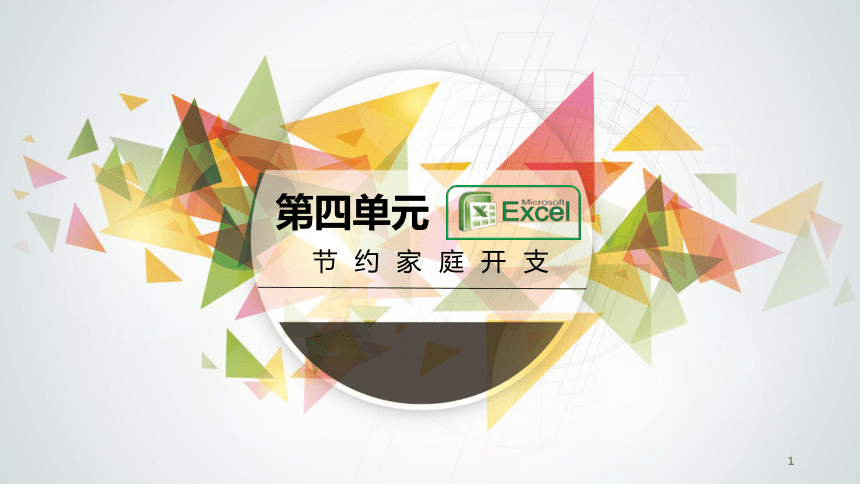
|
|
| 格式 | zip | ||
| 文件大小 | 6.3MB | ||
| 资源类型 | 教案 | ||
| 版本资源 | 科学版 | ||
| 科目 | 信息技术(信息科技) | ||
| 更新时间 | 2019-12-11 10:25:45 | ||
图片预览
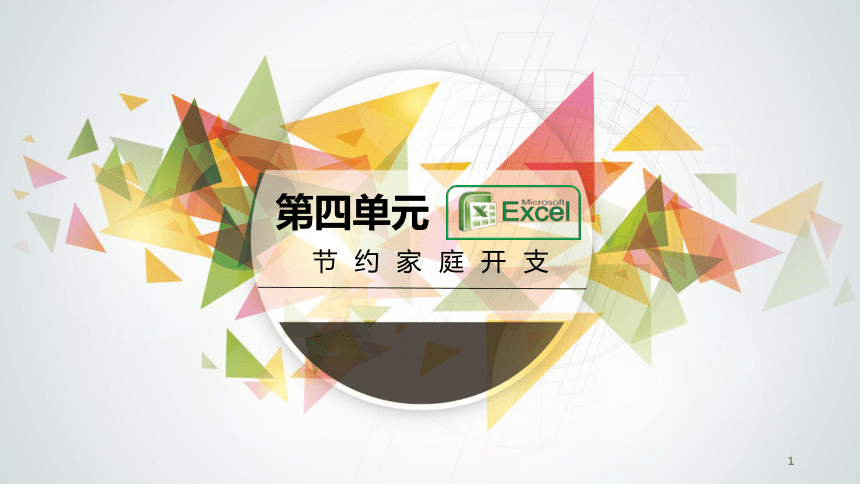


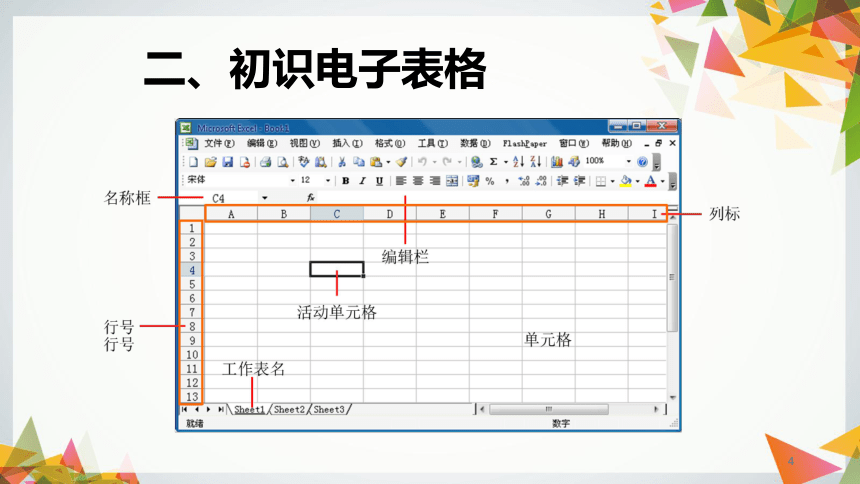


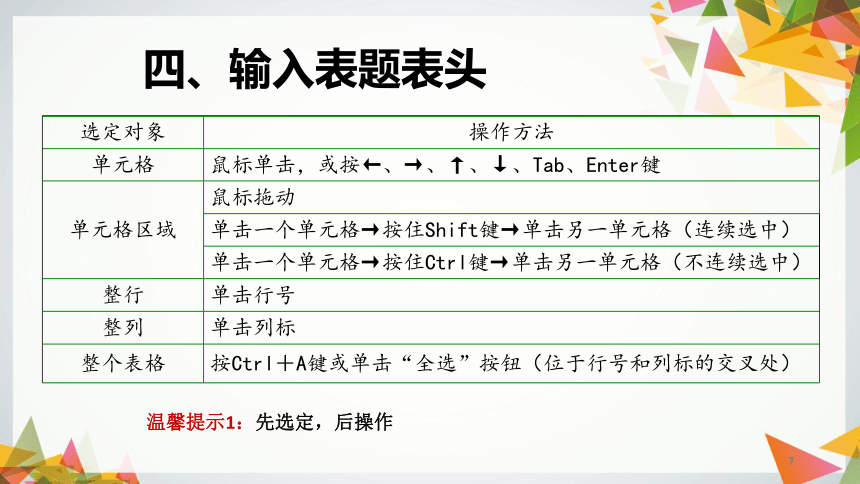
文档简介
课件17张PPT。节约家庭开支第四单元1 - 设计表格结构
- 录入表格数据建立家庭小账本12一、表格的组成元素3二、初识电子表格4三、单元格的地址51. Excel中,每一个用来添加数据的方格称之为单元格
2. 每个单元格的位置我们称之为地址,用行和列对应的符号表示
3. 行用数字表示,列用大写字母表示,
例:A1单元格,表示第一行第一列
B5单元格,表示第五行第二列
4. 在26个字母用完之后,即第Z列之后,第27列为AA,28列为AB,如下图所示三、单元格的地址65. 若需要表示一片区域的单元格——左上角第一个单元格地址:右下角最后一个单元格地址,冒号连接
如下左图所示区域的单元格为:B2:E7
6. 若有两片不相邻的区域——两片区域用逗号连接
如下右图所示区域的单元格为:B2:E7,G5:H11四、输入表题表头7温馨提示1:先选定,后操作8温馨提示3:如果回车后发现输入错误,可以双击该单元格,移动光标,重新编辑。
温馨提示2:单击某个单元格可以切换当前活动单元格。五、快速填充19温馨提示4:对于月份这样有规律的数据,Excel软件提供了快速填充的方法,可以迅速地完成录入工作。六、输入开支金额10温馨提示5:利用数字键盘来输入数据进行大量的文字或者数据录入时,尽量用键盘而不要使用鼠标来移动光标,批量录入时,不停地在鼠标和键盘之间切换是很浪费时间的。七、工作簿与工作表111. 启动Excel程序后,自动创建的工作薄文件名为:Book1
2. 新建的工作簿文件,默认有工作表3个,默认名为Sheet1,Sheet2,Sheet3
12温馨提示6:若一份工作簿中有多个工作表(即一份Excel文档中有多张表格),可以对工作表进行重命名的操作八、快速填充2131. 快速填充也可以对横排行进行填充
2. 快速填充对不相邻的单元格也可以进行填充14九、保存表格15上机任务制作家庭日常开支表样表在课本101页,在sheet1中制作,并给sheet1重命名为“家庭日常开支表”制作课程表在sheet2中制作,并给sheet2重命名为“课程表”,利用快速填充进行制作保存工作簿,并提交给老师保存时重命名为“班级+姓名”,提交给老师,注意只提交一份文件,此文件中有两张表格1617
- 录入表格数据建立家庭小账本12一、表格的组成元素3二、初识电子表格4三、单元格的地址51. Excel中,每一个用来添加数据的方格称之为单元格
2. 每个单元格的位置我们称之为地址,用行和列对应的符号表示
3. 行用数字表示,列用大写字母表示,
例:A1单元格,表示第一行第一列
B5单元格,表示第五行第二列
4. 在26个字母用完之后,即第Z列之后,第27列为AA,28列为AB,如下图所示三、单元格的地址65. 若需要表示一片区域的单元格——左上角第一个单元格地址:右下角最后一个单元格地址,冒号连接
如下左图所示区域的单元格为:B2:E7
6. 若有两片不相邻的区域——两片区域用逗号连接
如下右图所示区域的单元格为:B2:E7,G5:H11四、输入表题表头7温馨提示1:先选定,后操作8温馨提示3:如果回车后发现输入错误,可以双击该单元格,移动光标,重新编辑。
温馨提示2:单击某个单元格可以切换当前活动单元格。五、快速填充19温馨提示4:对于月份这样有规律的数据,Excel软件提供了快速填充的方法,可以迅速地完成录入工作。六、输入开支金额10温馨提示5:利用数字键盘来输入数据进行大量的文字或者数据录入时,尽量用键盘而不要使用鼠标来移动光标,批量录入时,不停地在鼠标和键盘之间切换是很浪费时间的。七、工作簿与工作表111. 启动Excel程序后,自动创建的工作薄文件名为:Book1
2. 新建的工作簿文件,默认有工作表3个,默认名为Sheet1,Sheet2,Sheet3
12温馨提示6:若一份工作簿中有多个工作表(即一份Excel文档中有多张表格),可以对工作表进行重命名的操作八、快速填充2131. 快速填充也可以对横排行进行填充
2. 快速填充对不相邻的单元格也可以进行填充14九、保存表格15上机任务制作家庭日常开支表样表在课本101页,在sheet1中制作,并给sheet1重命名为“家庭日常开支表”制作课程表在sheet2中制作,并给sheet2重命名为“课程表”,利用快速填充进行制作保存工作簿,并提交给老师保存时重命名为“班级+姓名”,提交给老师,注意只提交一份文件,此文件中有两张表格1617
